华为怎么恢复微信聊天记录的内容 华为手机微信聊天记录恢复方法
更新时间:2023-10-09 09:09:00作者:xiaoliu
华为怎么恢复微信聊天记录的内容,华为手机作为一款备受欢迎的智能手机品牌,其微信聊天记录恢复方法备受关注,在日常使用中我们常常会遇到误删或者意外丢失微信聊天记录的情况,这时候恢复这些重要的对话记录就显得尤为重要。华为手机提供了一种简单而有效的方法来恢复微信聊天记录,让用户无需担心数据的丢失。接下来我们将详细介绍华为手机微信聊天记录恢复的方法,帮助大家轻松解决这个烦恼。
具体步骤:
1.如果被删的聊天记录在电脑上备份过,那么我们可以通过电脑恢复。
第一步:点击PC端微信界面左下角的三条横线,然后点击“备份与恢复”选项。
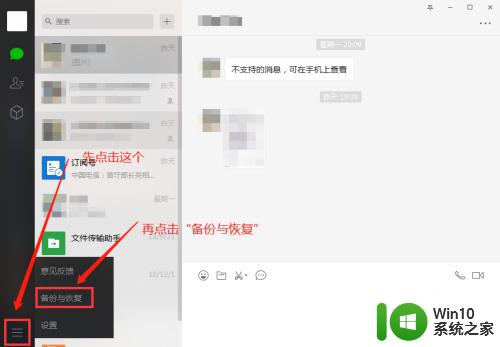
2.第二步:在备份与恢复界面中点击“恢复聊天记录至手机”选项。
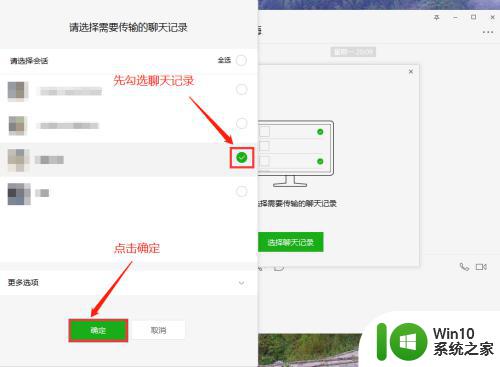
3.第三步:先在弹窗中勾选需要恢复的聊天记录,然后点击弹窗底部的“确定”按钮。之后需要在手机中恢复。
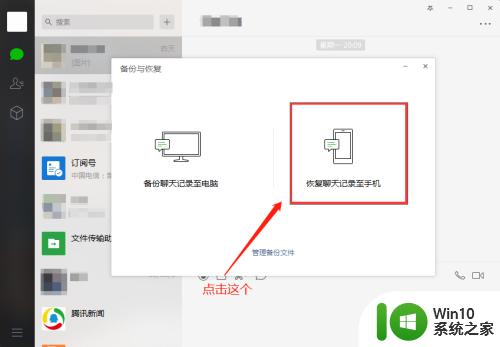
4.第四步:点击界面中的“开始恢复”按钮,待恢复完成后。最后点击“完成”按钮,这样就完成恢复了。
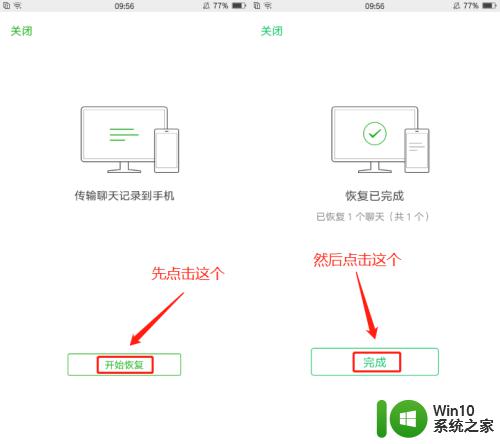
以上就是华为恢复微信聊天记录的全部内容,如果你遇到这种情况,可以按照小编的步骤进行解决,非常简单快速,一步到位。
华为怎么恢复微信聊天记录的内容 华为手机微信聊天记录恢复方法相关教程
- 华为微信怎么恢复删除的聊天记录 华为手机微信聊天记录恢复方法
- 微信聊天记录误删怎么办如何找回清空的微信聊天记录 微信聊天记录丢失怎么恢复微信消息被意外清空怎么办
- 怎样找回聊天记录恢复微信 微信怎么找回删除的聊天记录
- 手机微信怎么恢复已经删除的聊天记录 如何在手机微信上恢复已经删除的聊天记录
- 如何恢复删除的微信聊天记录 如何从手机备份中恢复删除的微信聊天记录
- 安卓如何恢复删除的微信聊天记录 安卓手机微信恢复已删除聊天记录教程
- 微信换个手机登陆怎么恢复聊天记录 手机更换后如何找回微信聊天记录
- 微信聊天记录的文件夹在哪 手机微信聊天记录保存目录
- 手机微信聊天记录删了可以恢复吗 查看已删除微信聊天记录的方法
- 登录微信后怎样恢复聊天记录 重新登录微信后怎样恢复聊天记录
- 微信电脑备份聊天记录怎么恢复 电脑微信聊天记录备份恢复教程
- 电脑微信怎么恢复以前的聊天记录 电脑版微信聊天记录恢复工具
- U盘装机提示Error 15:File Not Found怎么解决 U盘装机Error 15怎么解决
- 无线网络手机能连上电脑连不上怎么办 无线网络手机连接电脑失败怎么解决
- 酷我音乐电脑版怎么取消边听歌变缓存 酷我音乐电脑版取消边听歌功能步骤
- 设置电脑ip提示出现了一个意外怎么解决 电脑IP设置出现意外怎么办
电脑教程推荐
- 1 w8系统运行程序提示msg:xxxx.exe–无法找到入口的解决方法 w8系统无法找到入口程序解决方法
- 2 雷电模拟器游戏中心打不开一直加载中怎么解决 雷电模拟器游戏中心无法打开怎么办
- 3 如何使用disk genius调整分区大小c盘 Disk Genius如何调整C盘分区大小
- 4 清除xp系统操作记录保护隐私安全的方法 如何清除Windows XP系统中的操作记录以保护隐私安全
- 5 u盘需要提供管理员权限才能复制到文件夹怎么办 u盘复制文件夹需要管理员权限
- 6 华硕P8H61-M PLUS主板bios设置u盘启动的步骤图解 华硕P8H61-M PLUS主板bios设置u盘启动方法步骤图解
- 7 无法打开这个应用请与你的系统管理员联系怎么办 应用打不开怎么处理
- 8 华擎主板设置bios的方法 华擎主板bios设置教程
- 9 笔记本无法正常启动您的电脑oxc0000001修复方法 笔记本电脑启动错误oxc0000001解决方法
- 10 U盘盘符不显示时打开U盘的技巧 U盘插入电脑后没反应怎么办
win10系统推荐
- 1 番茄家园ghost win10 32位旗舰破解版v2023.12
- 2 索尼笔记本ghost win10 64位原版正式版v2023.12
- 3 系统之家ghost win10 64位u盘家庭版v2023.12
- 4 电脑公司ghost win10 64位官方破解版v2023.12
- 5 系统之家windows10 64位原版安装版v2023.12
- 6 深度技术ghost win10 64位极速稳定版v2023.12
- 7 雨林木风ghost win10 64位专业旗舰版v2023.12
- 8 电脑公司ghost win10 32位正式装机版v2023.12
- 9 系统之家ghost win10 64位专业版原版下载v2023.12
- 10 深度技术ghost win10 32位最新旗舰版v2023.11